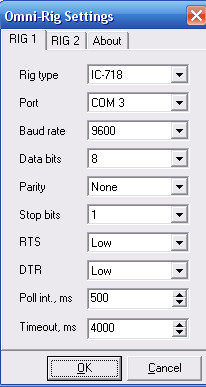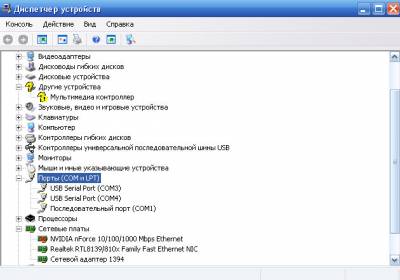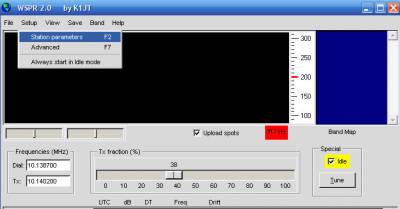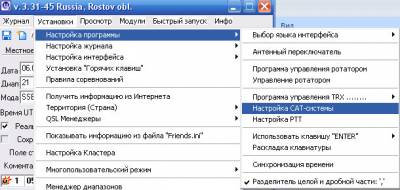В процессе работы с трансивером, тюнером нам приходиться вращать ручки, нажимать кнопки, крутить верньер. Все это конечно не сложно, но все же требует внимания и времени. Крое того чтобы занести данные в аппаратный журнал (имеется в виду уже электронный), то тоже приходиться вручную делать необходимые установки от модуляции до частоты. А переходя с диапазона на диапазон, бывает забываем изменить данные о последнем тоже в логе. В общем хотелось бы чтобы один раз все настроить и больше не задумываться об этих разных настройках…
Оказывается что все это возможно, и все не так уж и трудно настраивается. Но для этого необходимо чтобы ваш трансивер поддерживал CAT интерфейс (как правило, все современные фирменные трансиверы все это имеют). А еще необходимо иметь и сам интерфейс который связывает трансивер и компьютер. Сейчас выпускается огромное количество этих электронных устройств, и останавливая свой выбор не забудем чтоб интерфейс поддерживал обязательно CAT, и еще желательно чтобы он позволял работать не только в цифровых видах связи, но еще смог поддерживать CW.
Настройка CAT системы.
Начинаем настройку CAT системы с компьютера. Но сначала нужно установить драйвер на ваше устройство интерфейс, подключить его (как правило, через USB порт) и проверить, что устройство подключено и работает нормально. Как правило, при этом в компьютере появляются два новых USB serial порта. Обратите внимание – очень важно! Эти порты будут отображаться только при условии, что интерфейс подключен и компьютеру и что устройство работает нормально (то есть установлен его драйвер).

Следующий шаг это посмотреть под какими номерами отображаются порты. Для этого нужно зайти в диспетчер устройств вашего компьютера. Делаем клик правой кнопки мыши на иконку «Мой компьютер» (она находиться на рабочем столе), и в раскрывающимся списке выбираем «диспетчер устройств». Делаем еще один клик мышкой по надписи «диспетчер устройств» и открывается окно диспетчера.
В этом окне находим порты (COM и LPT), и нажав на крестик слева от надписи раскрываем полный список всех портов. Находим там новые появившиеся порты (при подключении интерфейса) и запоминаем их номера. В нашем случае это порты USB serial COM 3 и COM 4. Важно! Младший порт отвечает именно за управление CAT системы, а старший управлением приемом – передачи. Поэтому в нашем случае мы будем прописывать порт для CAT системы под номером 3 (младший), для PTT под номером 4 (старший).
Теперь посмотрим как это делается в некоторых программах.
Программа WSPR. Нажимаем функциональную клавишу F2 или нажимаем setup и в раскрывающимся списке выбираем station parameters, кликам по ней и раскрывается окно с настройками. Помимо данных о станции (позывной, локатор, мощность) в этом же окне можно настроить и CAT систему. Чтобы сделать это возможным, нужно поставить галку «Enable CAT» (подключить CAT).
Как только вы поставите галочку, то станет активным и нижняя часть окна, отвечающая за настройку CAT системы. Выбираем из раскрывающегося списка (клик мышкой по черному треугольнику справа от окошек) номер порта (в нашем примере это порт 3, у вас номер порта может отличаться, но помним, что для CAT мы всегда выбираем младший порт). Далее в настройках, указываем марку нашего трансивера, и остальные окна автоматически заполняться сами. Все настроили! PTT, как видно, мы тоже настроили таким же образом, но выбрали для этого старший порт номер 4.
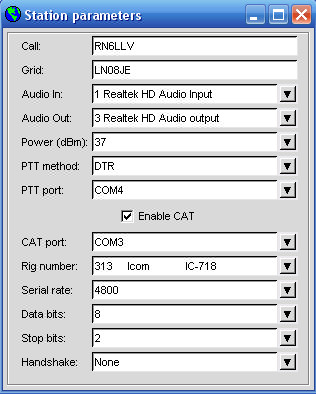
Что это нам дало? Настроенная таким образом CAT в программе WSPR дает нам удобство в переключении диапазонов. Все очень просто: нажимаем на band и выбираем нужный нам диапазон, а частота в трансивере автоматически установиться сама. И не нужно теперь вращать верньер.
Программа UR5EQF. Знаменитый аппаратный журнал радиолюбителя. Настройка CAT системы здесь автоматизирует перенос частоты прямо в аппаратный журнал, и в окне DX кластерной программы позволяет по клику перейти сразу по данным спота на нужный диапазон (при этом автоматически в трансивере будет установлена частота и модуляция).
Чтобы перейти к настройкам CAT в программе UR5EQF, нужно в главном окне программы выбрать: установки – настройки программы – настройка CAT системы. Дальше клик по «настройка CAT системы» и открывается новое окно с настройками. Выбираем по порядку – марку трансивера (у меня IC-718), далее номер порта (как всегда младший у меня он по прежнему третий), и установим RTS и DTR в Low. В общем все делаем как на скрине. Все готово! Теперь при вращении ручки верньера частота будет автоматически прописываться сама в аппаратном журнале.
Но это еще не все. Можно использовать еще одно новшество: автоматически настраивать трансивер по споту который отображается в окне DX кластера. Сначала конечно же нужно войти в это окно, и запустить кластерную программу (конечно же нужен в этом случае интернет). Дальше перейти в окно «мастер» и все готово. Теперь если скажем, появился интересующий нас спот, то все просто! Просто кликните мышкой по нему и трансивер сам перестроиться на нужную нам частоту, и установит сам нужную модуляцию. Как говориться лучше один раз увидеть – чем сто раз прочитать. Поэтому на видеоролике все это показано наглядно.
Аналогично можно настроить CAT систему и в других программах (принцип будет один и тот же): ROS, HRD, JT65 и т.д. Все это открывает нам дополнительные удобства в работе в эфире. И еще наконец один момент. Когда например работая с DX кластером в программе UR5EQF мы переходим с одной частоты на другую, то мы настраиваем тюнером минимальный SWR (КСВ). Высший пилотаж к этому – это использование автоматического тюнера. Тогда перейдя на новую частоту, нам останется только запустить автоматическую настройку (как правило нужно нажать на кнопку «настройка») и процесс пойдет дальше сам. Во многих автоматических тюнерах вообще есть режим «полностью автоматический», который запустит процесс настройки самостоятельно, как только мы изменим частоту. Процесс настройки обычно занимает от долей секунды (если мы уже раньше работали на этой частоте, и автоматический тюнер запомнил это) до нескольких десятков секунд (если мы впервые настраиваемся на частоту).